Содержание
- 2. Понятие «таблица» Таблица Word состоит из строк и столбцов ячеек. Таблицы Word могут содержать цифры, текст
- 3. Компоненты таблицы Word ДПТНЗ «БПЛ»
- 4. Границы и линии сетки Таблица Word имеет границу в виде тонкой сплошной линии черного цвета. Граница
- 5. Границы и линии сетки Удаление (восстановление) границы осуществляется командой Конструктор/Стили таблиц/Границы. ДПТНЗ «БПЛ»
- 6. Границы и линии сетки Линии сетки не печатаются, но их тоже можно удалить (восстановить) командой Таблица/Скрыть
- 7. Маркер перемещения таблицы Маркер перемещения таблицы служит для перемещения таблицы в другое место страницы ДПТНЗ «БПЛ»
- 8. Маркер изменения размера таблицы Маркер изменения размера таблицы позволяет изменить размер таблицы ДПТНЗ «БПЛ»
- 9. Вставка таблиц Перед вставкой любого объекта в документ Word 2007 необходимо установить курсор в то место
- 10. Вставка таблицы - быстрый способ Для того чтобы быстро вставить таблицу, например таблицу 4х6, необходимо в
- 11. Вставка таблицы заданного размера Этот способ осуществляется с помощью окна диалога "Вставка таблицы". Для применения этого
- 12. Вставка таблицы из коллекции Вставка таблицы из коллекции с помощью окна диалога "Встроенный". Для этого после
- 13. Cоздание или рисование таблицы Создание таблицы можно осуществить с помощью указателя мыши, который принимает вид карандаша
- 14. Редактирование таблицы После вставки, создания или выделения таблицы на Ленте окна приложения появляются контекстные инструменты под
- 15. ДПТНЗ «БПЛ»
- 16. Объединение и разбиение ячеек Объединение и разбиение ячеек можно выполнить при помощи дополнительной вкладки Макет группы
- 17. Добавление и удаление ячеек (столбцов, строк) Добавление ячеек (столбцов, строк) выполняется по месту расположения курсора в
- 18. Изменение размера ячеек - подвести указатель мыши к границе между ячейками, нажать левую кнопку мыши и,
- 19. Оформление границ ячеек Для оформления границ ячеек (столбцов, строк) их необходимо выделить, на вкладке Конструктор в
- 21. Скачать презентацию

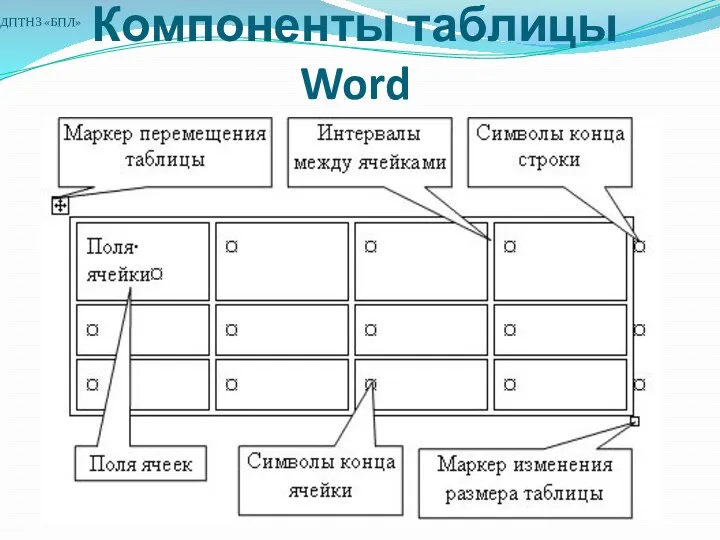



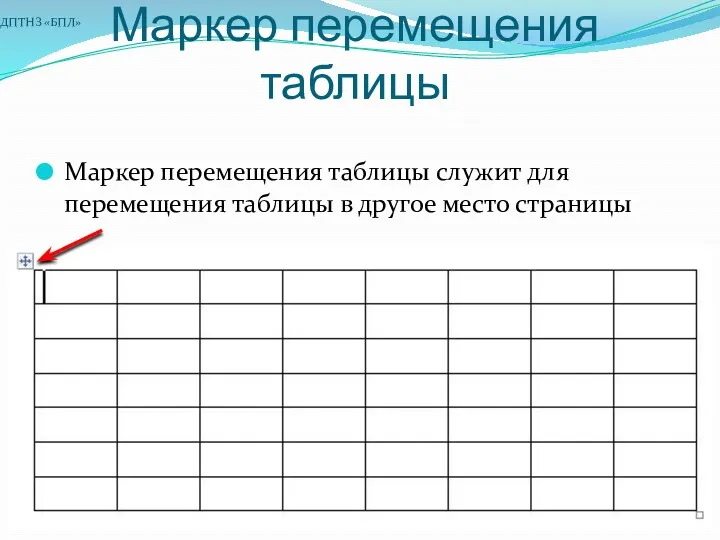
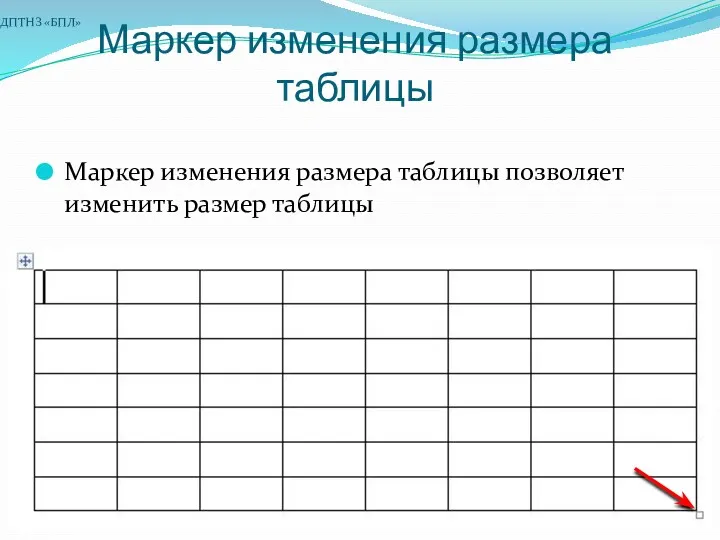


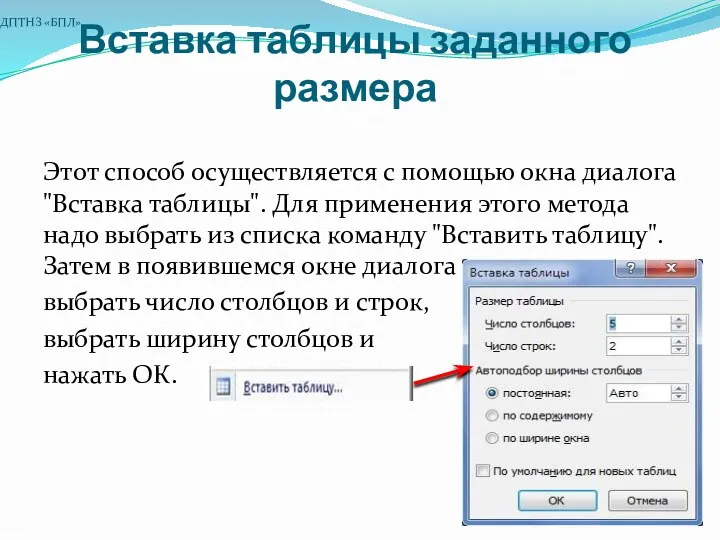



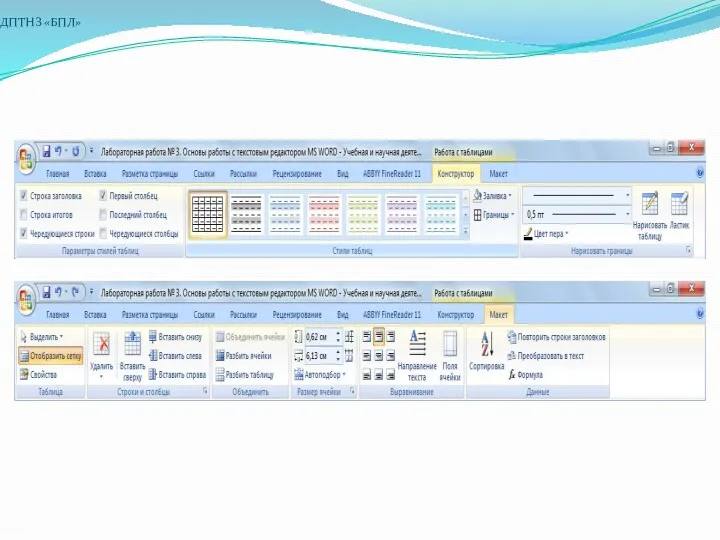
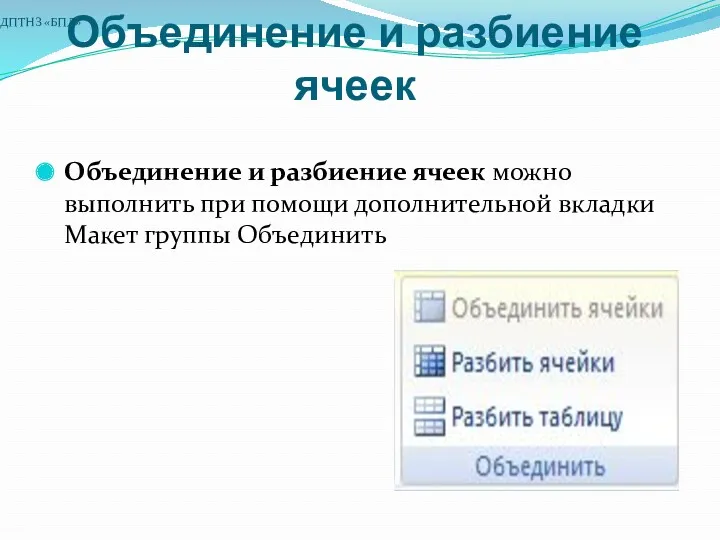



 Проблемы информационного общества временные проблемы и методы прикладной информатики
Проблемы информационного общества временные проблемы и методы прикладной информатики Отчет о прохождении учебной практики по модулю Эксплуатация и модификация информационных систем
Отчет о прохождении учебной практики по модулю Эксплуатация и модификация информационных систем Информационно-техническое обеспечение управления таможенной деятельностью
Информационно-техническое обеспечение управления таможенной деятельностью Знакомство с робототехникой
Знакомство с робототехникой Складання алгоритмів
Складання алгоритмів Презентация к докладу Образовательный web-квест
Презентация к докладу Образовательный web-квест Независимая оценка качества (техническая часть). Департамент культуры города Москвы
Независимая оценка качества (техническая часть). Департамент культуры города Москвы Конкурс на самый лучший репортаж. Приз от журнала Лестница
Конкурс на самый лучший репортаж. Приз от журнала Лестница Программное обеспечение компьютера
Программное обеспечение компьютера ИКТ - информационные коммуникационые технологии
ИКТ - информационные коммуникационые технологии Комп'ютерне програмування
Комп'ютерне програмування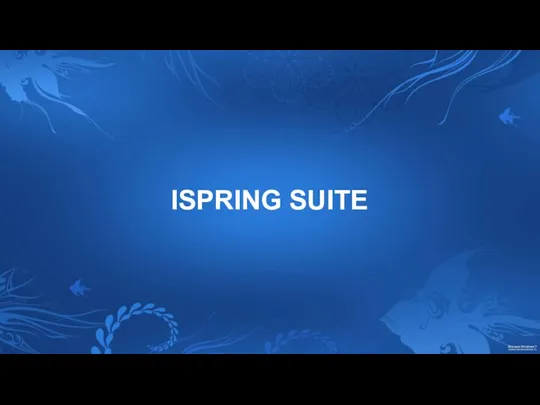 iSpring Suite
iSpring Suite Сети и телекоммуникации. Лекция №6
Сети и телекоммуникации. Лекция №6 История становления и развития теории систем
История становления и развития теории систем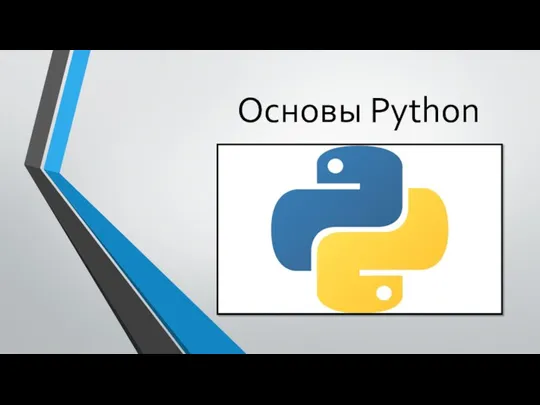 Основы Python. История языка Python
Основы Python. История языка Python Совершенствование процессов администрирования кафедры посредством внедрения системы управления задачами
Совершенствование процессов администрирования кафедры посредством внедрения системы управления задачами Логические задачи
Логические задачи Безопасность систем баз данных. Обеспечение доступности
Безопасность систем баз данных. Обеспечение доступности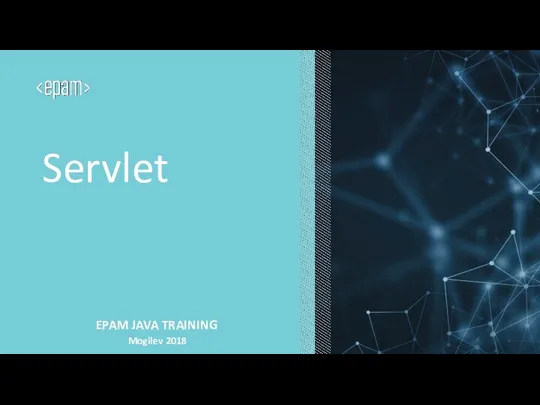 Servlet. Epam Java training
Servlet. Epam Java training Работа с графиками функций в Еxcel: проект Ракета Диск
Работа с графиками функций в Еxcel: проект Ракета Диск Урок по информатике в 9 классе
Урок по информатике в 9 классе Microsoft Word 2010
Microsoft Word 2010 Информационные технологии. Счет в древнем мире
Информационные технологии. Счет в древнем мире Типовые математические модели и алгоритмы автоматизированного проектирования ТП. Лекция 2-3
Типовые математические модели и алгоритмы автоматизированного проектирования ТП. Лекция 2-3 Приложения самоорганизующихся сетей
Приложения самоорганизующихся сетей Компьютерный анализ естественно-языкового текста. (Лекция 14)
Компьютерный анализ естественно-языкового текста. (Лекция 14) Информационные технологии
Информационные технологии Структурные типы данных. Глава 3
Структурные типы данных. Глава 3